UC浏览器怎么新建收藏文件夹 手机UC收藏文件夹新建方法详解
2019-09-16 10:31 740人浏览 0 条评论
IE问题解决办法文章由小编整理发出,内容真实有效,欢迎提出您的意见IE系列文章由小编在互联网中整理并且发出,内容保障真实健康.
UC浏览器怎么新建收藏文件夹?有很多小伙伴们都不知道,那么下面就由IEfans小编来为大家带来手机UC收藏文件夹新建方法详解吧,希望能够帮助到大家。
1)我们先打开UC浏览器点击下面的【三】进入到功能列表,来到功能列表后再点击【收藏/历史】进入到收藏页面,如下图:
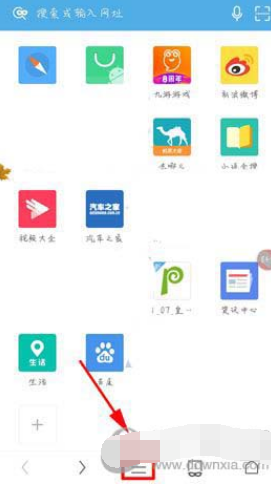
UC浏览器界面
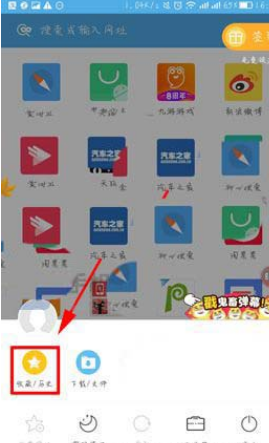
2)接着再点击下面的【新建文件夹】,最后输入【文件夹名称】选择好文件夹位置后点击右上角的【确定】就可以了,如下图:
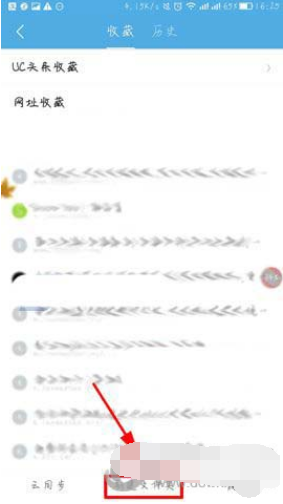
UC浏览器收藏/历史界面
UC浏览器相关攻略推荐:
UC浏览器不显示图片怎么办?不显示图片解决方法一览
uc浏览器闪退怎么解决?解决闪退的方法说明
uc浏览器如何看历史记录 uc浏览器历史记录查看方法分享
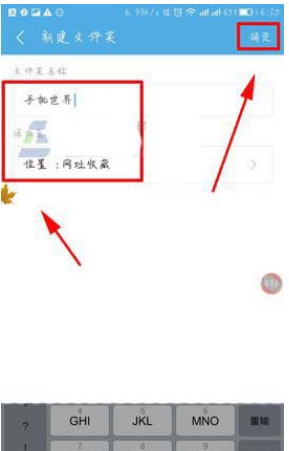
以上就是手机UC收藏文件夹新建方法详解的全部内容了,IE浏览器中文网站为您提供最好用的浏览器下载,为您带来最新的软件资讯!
还有更多的IE类办法指南,需要用户多多的发掘,可以在搜索框进行搜索查找,如果您觉得文章解决不了您的问题,可以加入QQ群,帮您解决问题。
相关资讯
留言评论
系统推荐








发表回复
要发表评论,您必须先登录。